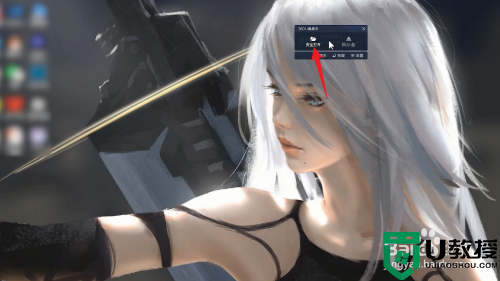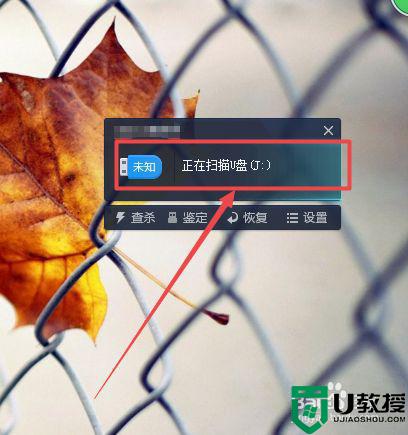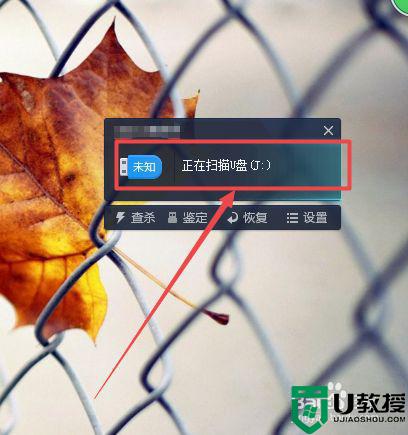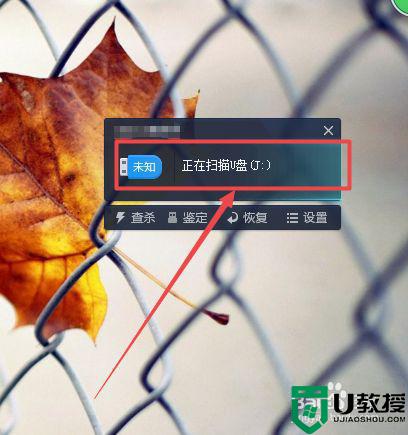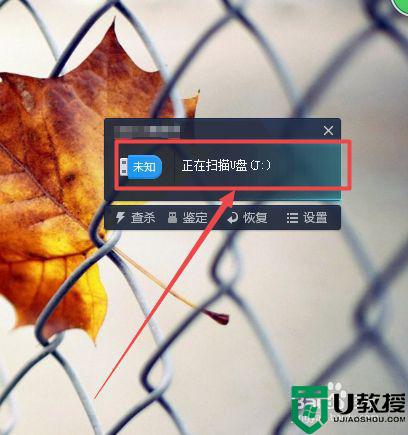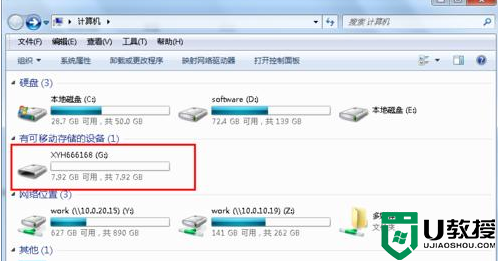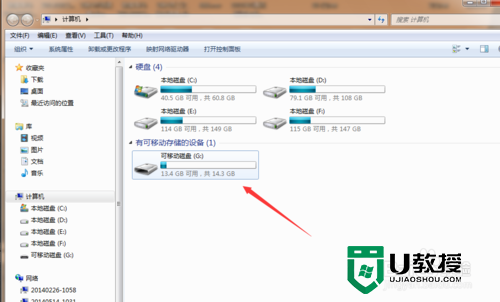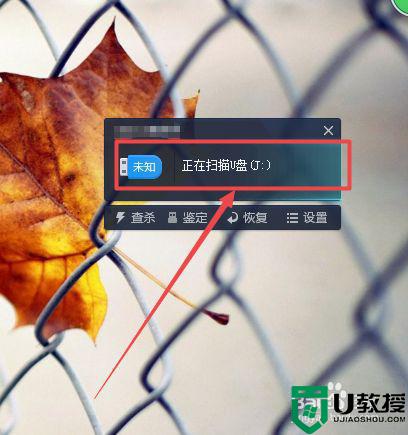u盘的用户名字怎么改 u盘的名字怎么修改
时间:2021-08-16作者:zhong
在电脑上,我们可以使用u盘来储存文件,当我们插入u盘后,u盘的名字是默认英文字母的,要是想改u盘名字也是可行的,但是有一些用户就不知道怎么改了,那么u盘的名字怎么修改呢,下面小编给大家分享u盘用户名字的修改方法。
解决方法:
1、首先将需要改名的u盘插入到电脑的usb接口中,它就开始扫描U盘了。
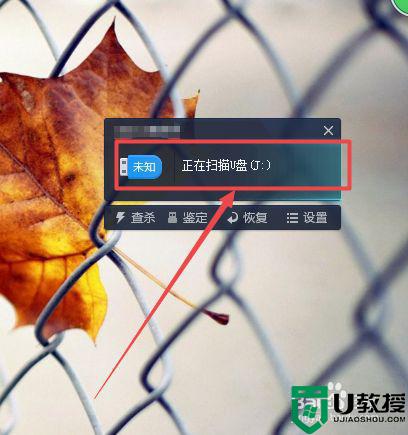
2、扫描完成之后,可以看到U盘的名字,以及它的盘符了。
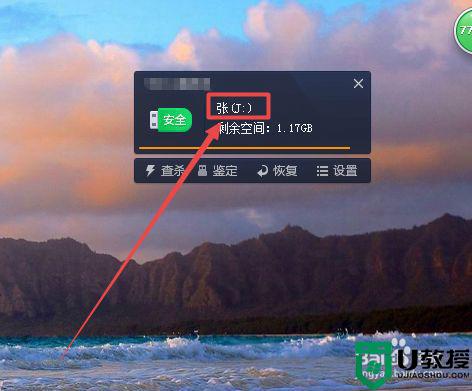
3、然后按下键盘的 win+E 组合快捷键或者是直接双击桌面上的计算机图标来打开计算机。


4、然后在打开的页面中找到U盘的盘符,鼠标右击,在出现的菜单中点击 属性 选项。
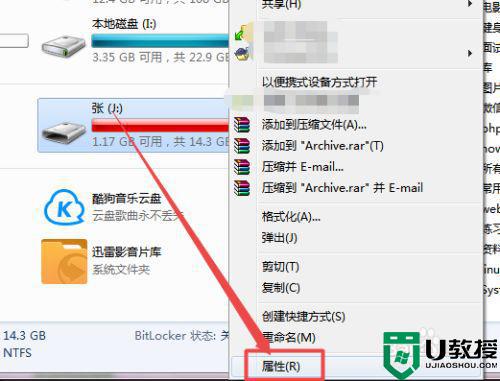
5、然后在弹出的窗口的输入框中输入需要的名字,点击 确定,然后就可以看到U盘改名成功了。
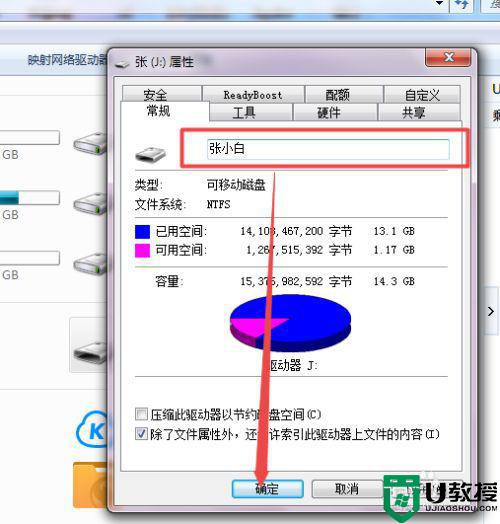
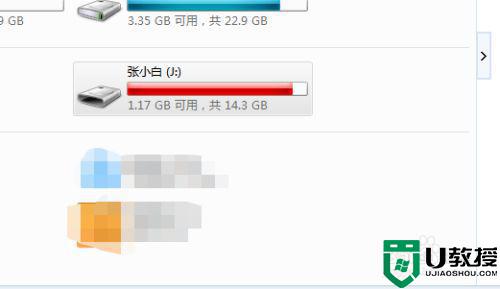
6、也可以鼠标右击U盘,在出现的菜单中点击 重命名 选项,然后输入名字即可。也开始选中U盘后直接按下键盘的F2快捷键。
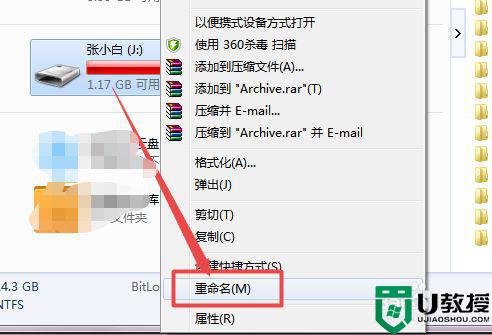
以上就是u盘用户名字的修改方法,有不知道怎么修改的话,可以按上面的方法来进行修改。